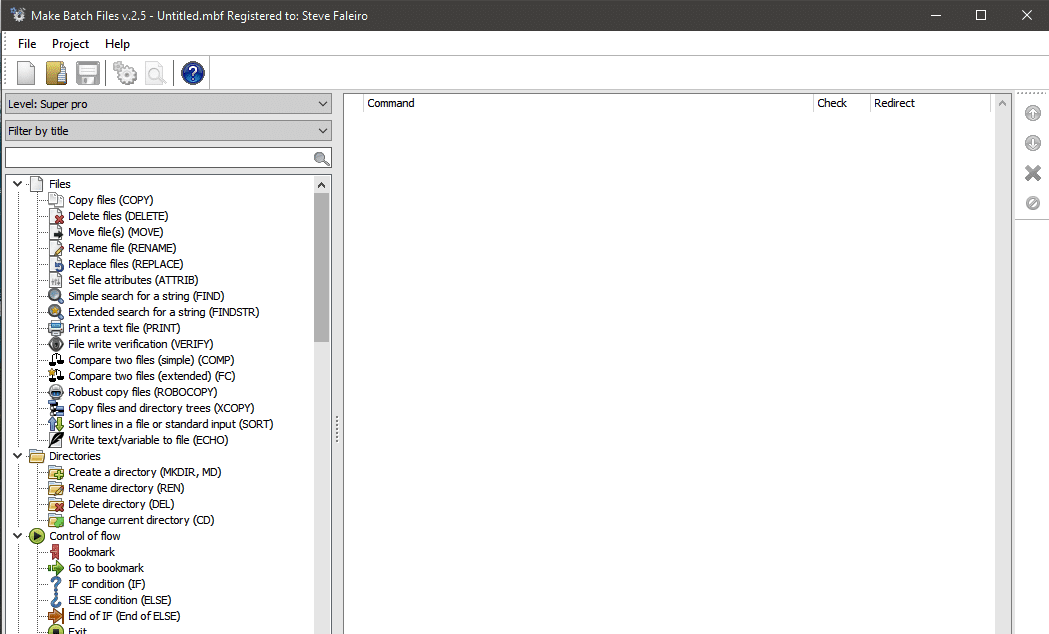Para crear y programar archivos por lotes, todo lo que necesitas es el editor de texto de Microsoft – y, por supuesto, comandos por lotes. En este consejo práctico aprenderá a crear archivos por lotes con la ayuda de pequeños programas de ejemplo.
Crear archivos por lotes: Cómo proceder
Con los archivos por lotes puedes escribir pequeños programas y así, por ejemplo, escribir un programa con el que puedas apagar el ordenador con un comentario y un tiempo de 20 segundos. Para ello, proceda como sigue.
- Abre el editor y empieza a escribir con «@echo off».
- en la siguiente línea introduzca el comando «echo ¿Realmente quiere apagar el ordenador?». A continuación, el comando «pausa».
- En la siguiente línea, escriba «shutdown -s -c ‘Este PC se apagará en 20 segundos’ -t 20».
- Ahora tienes que guardar el archivo como un archivo por lotes. Para ello, haga clic en «Archivo» y «Guardar como». Seleccione «Todos los archivos» en «Tipo de archivo» y navegue hasta la ubicación de almacenamiento deseada.
- Puede especificar un nombre de su elección en «Nombre del archivo». Sin embargo, es importante que el nombre vaya seguido de la extensión «.bat». Por ejemplo, el programa puede llamarse «Shutdown.bat». Confirme haciendo clic en «Guardar».
- Si ahora haces doble clic en el archivo, el programa se ejecutará y el PC se apagará después de 20 segundos.
Otros comandos por lotes
Aunque los archivos por lotes son simples programas, se pueden hacer muchas cosas con ellos. Puede obtener todos los comandos por lotes introduciendo «help» en el símbolo del sistema. Como ejemplo, he aquí un pequeño programa que termina los procesos e inicia el navegador con google.de. Debe confirmar cada paso con una pulsación de tecla.
-
- Abre el editor de nuevo y comienza con «@echo off».
-
- Introduzca «taskkill /IM chrome.exe» a continuación para matar a Chrome. Puedes encontrar más procesos escribiendo «tasklist» en la consola.
-
- En la siguiente línea, escriba «pause». Windows esperará ahora su próxima entrada.
-
- Lo último que quieres hacer es abrir google.com. Para ello, introduce «start chrome.exe https://www.google.de/».
-
- Puede guardar el archivo como un archivo por lotes utilizando las instrucciones descritas anteriormente e iniciarlo haciendo doble clic en él.